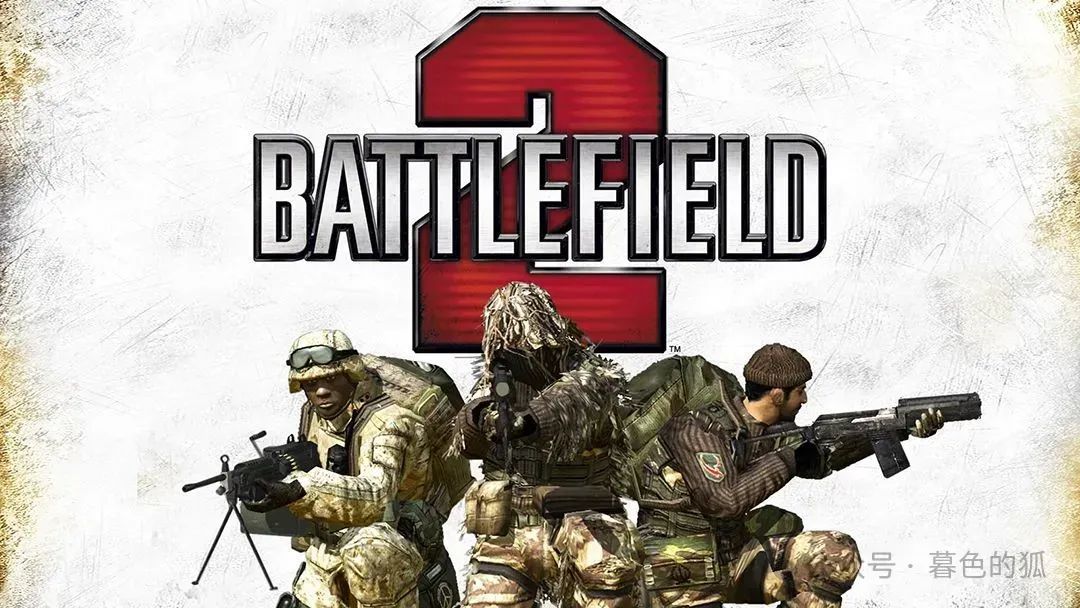
從本期教程開始,我們一起學習《戰地2》的模組開發。首先,我們要著手安裝編輯器並進行優化。接下來,我們開始本期教程的內容。
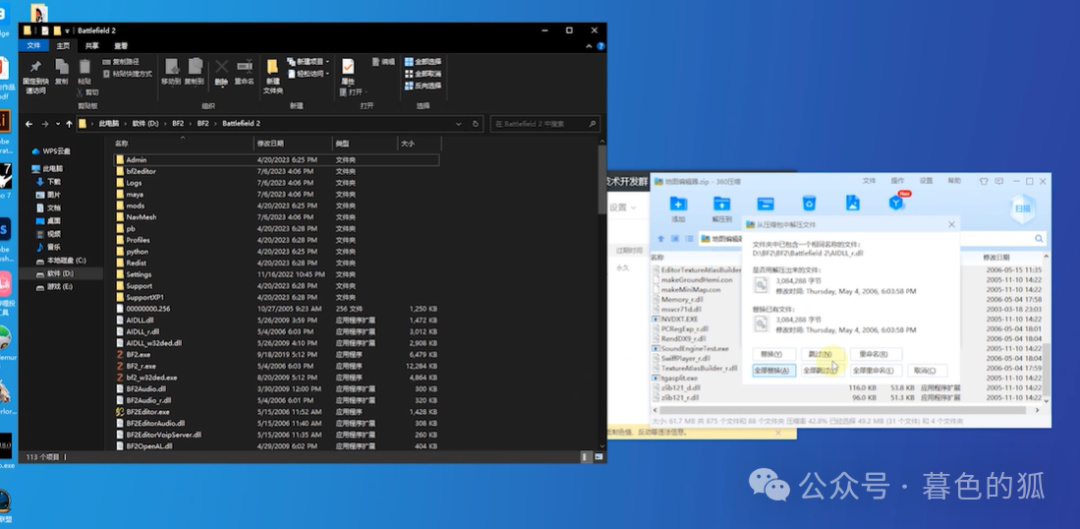
首先,我們需要獲取戰地二的編輯器。大家在網上找到戰地二的開發應用包,然後點擊下載。我已經下載好了戰地二的地圖編輯器,接下來,利用壓縮包打開這個編輯器。然後,找到我們的戰地二根目錄,我這裡安裝在D盤,找到bf2。找到根目錄後,請大家一定要仔細確認,不要搞錯目錄,根目錄是直接啟動戰地二文件的目錄。
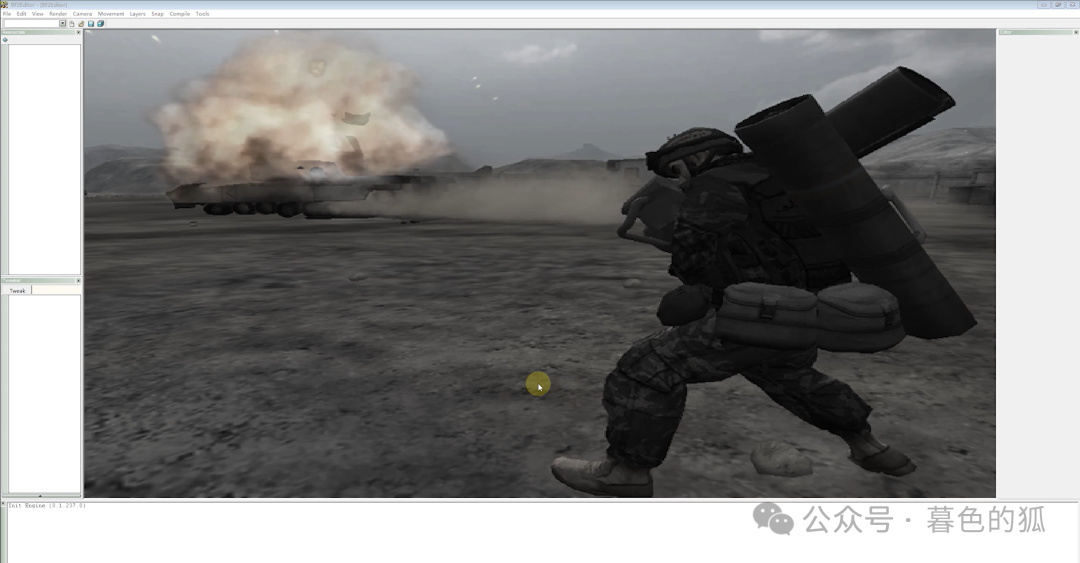
然後,找到剛才下載好的編輯器,選中全部文件,拖到根目錄中去。因為我之前已經安裝過,所以這裡會產生衝突,我直接點擊全部替換。如果是第一次安裝的話,則可以忽略這一步。安裝到根目錄後,相當於已經把戰地二的編輯器安裝好了。但是這還不能啟動它。右鍵戰地二地圖編輯器,點擊屬性,然後在兼容性選項中,勾選以兼容程序模式運行這個程序,最關鍵的是選擇Windows XP的兼容模式,後面是數字三。
接下來,還有一個選項,以管理員身份運行此程序,我們一定要勾選上。然後,點擊應用,再點擊確定。在這樣配置的情況下,我們已經可以運行這個程序了。右鍵打開,然後進入到一個界面。這個界面是用來選擇要編輯的模組的。推薦大家直接選擇bf2,因為其他模組可能無法加載。點擊OK。如果是第一次啟動的話,可能會彈出一個對話框,直接點擊OK即可。下面跳動的框是它的輸出框。
以後,如果想查看自己做的地圖是否可以運行,可以從這個輸出界面得到一些信息來判斷。接下來,我們要對它進行設置。首先,我們必須加載所需的工具。所需的工具包括右側菜單欄的工具和左側上方的模塊。點擊按鈕,然後點擊第一項,展開每一個加號,查看是否為綠色。如果之前都加載過,每一項都會是綠色的。
你可能會遇到這樣的情況,但沒關係。如果遇到了,直接點擊就行。每一項都要選擇為綠色。然後我們來看下面這個菜單。這裡是選擇啟動時要加入哪一個編輯模式。有各種編輯模式,像地圖編輯模式、戰略編輯模式、車輛編輯模式和人物編輯模式。一般我們選擇地圖編輯模式。
配置好了以後,我們還需要加載資源項。在製作地圖時,就相當於在拼湊一個大型的積木,但這個積木裡面有哪些素材,就要從這個模組的文件中獲取。點擊模組,然後點擊第一項。選擇第二項,把每一個白色的地方都變成綠色。點擊一下即可,然後點擊確定。點擊應用,再點擊確定。這樣,整個編輯器就配置完成了。可以按照我的配置方法給自己的編輯器配置一遍。